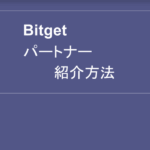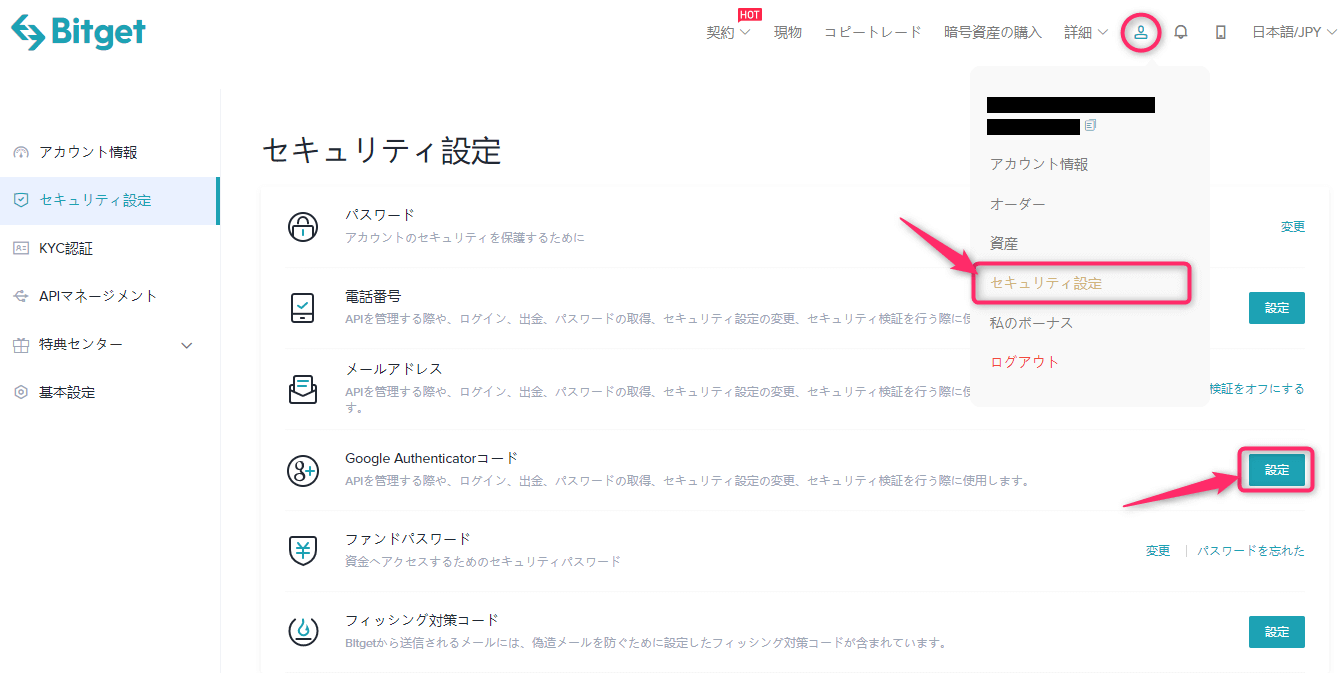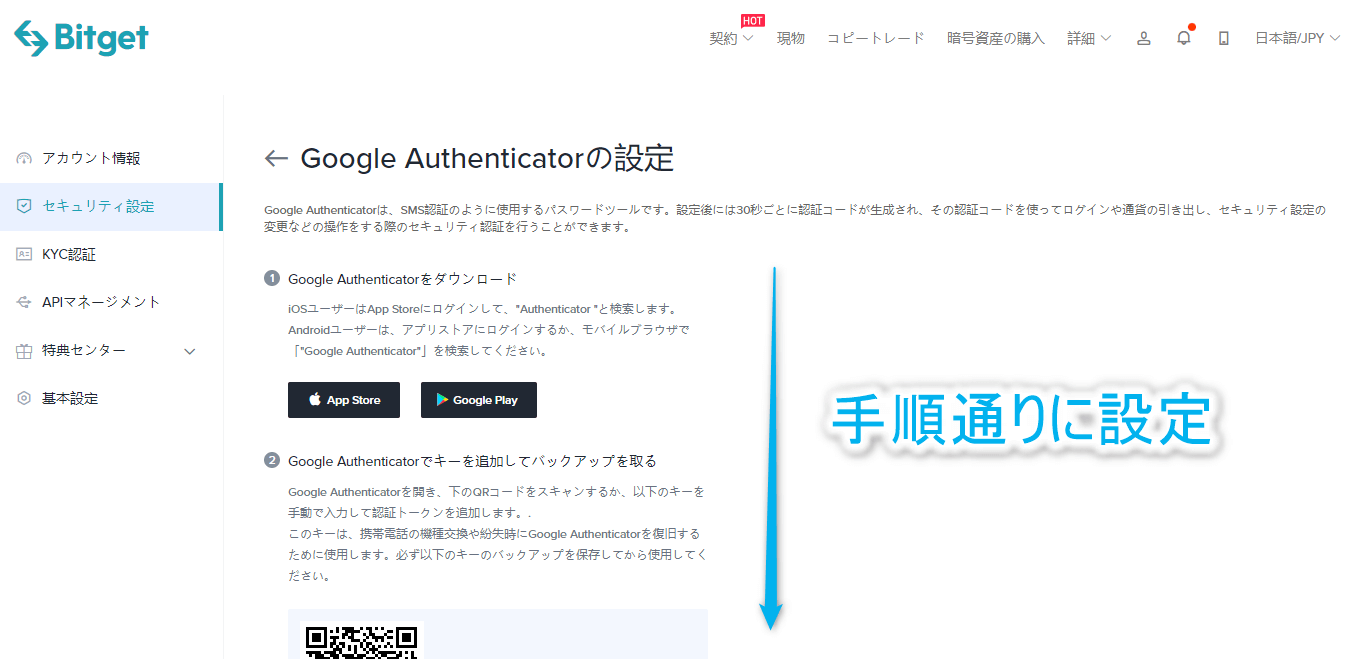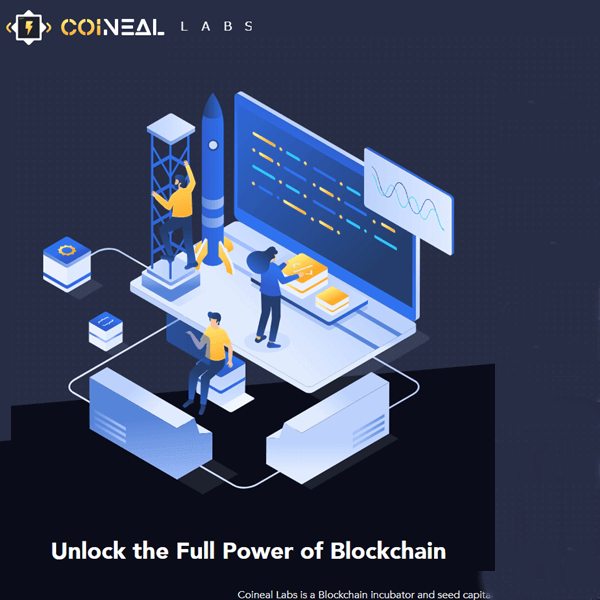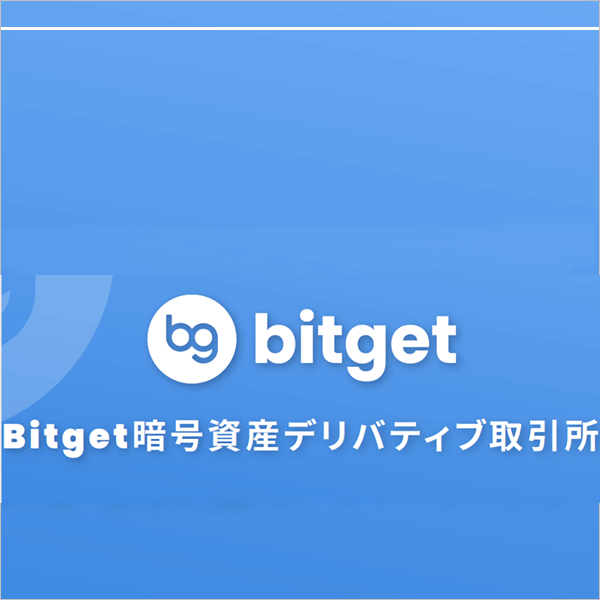本記事では、Bitget(ビットゲット)取引所のAPIキー発行などについて図解します。
※スマホのアプリ版からは作成する事ができませんのでご注意くださいませ。(2023年2月現在)
APIキーとはログイン情報同様、お客様の資産にアクセス可能となる情報です。
第三者から開示を求められても拒否していただくことは勿論ですが、何らかのサービスにてAPIキーの入力を求められた場合は、信頼できるサービスかご確認いただきますようお願い申し上げます。
2020年頃よりAPIキーを利用したトレード商品が登場しております。
取引所が発行するAPIキーを利用することで、取引所に資産を預け入れをしたまま外部システムと連携することで出来ますので、安心・安全に仮想通貨の資産保全をすることができます。
しかしAPIキーはログイン情報同様に、大切な登録情報となりますので外部へ漏洩しないように大切にご保管下さいませ。
目次
【事前】二段階認証または電話番号の設定方法|ビットゲット取引所
ビットゲット取引所のAPIキーを発行するためには、
- Googleの二段階認証設定
- 電話番号による認証設定
上記のいずれかが必要となります。※メールアドレスにてbitget取引所に登録している場合
続いてはAPIキー発行手順について図解します。
APIキー発行手順|ビットゲット取引所
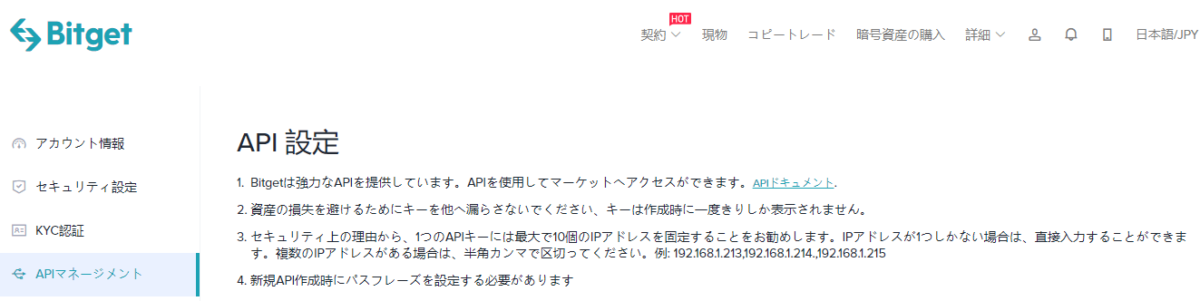
- 外部システムと連携するためのシステム
- 第三者への漏洩禁止(ハッキングされる恐れあり)
- IPアドレスの設定推奨
- 新規APIキー発行時はパスフレーズの設定が必要
1.『API管理』へ
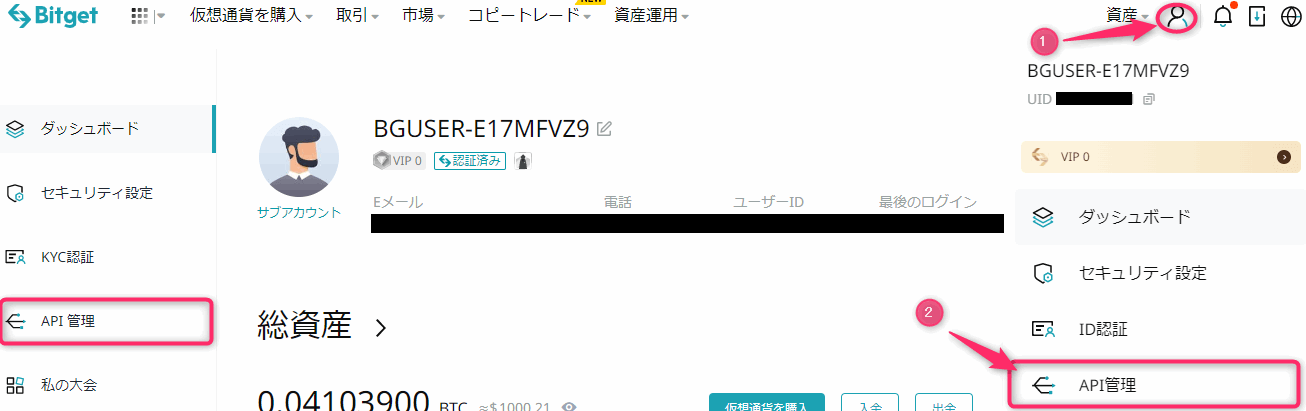
- アカウントのアイコンをタップ
- 「API管理」をタップ
2.API設定
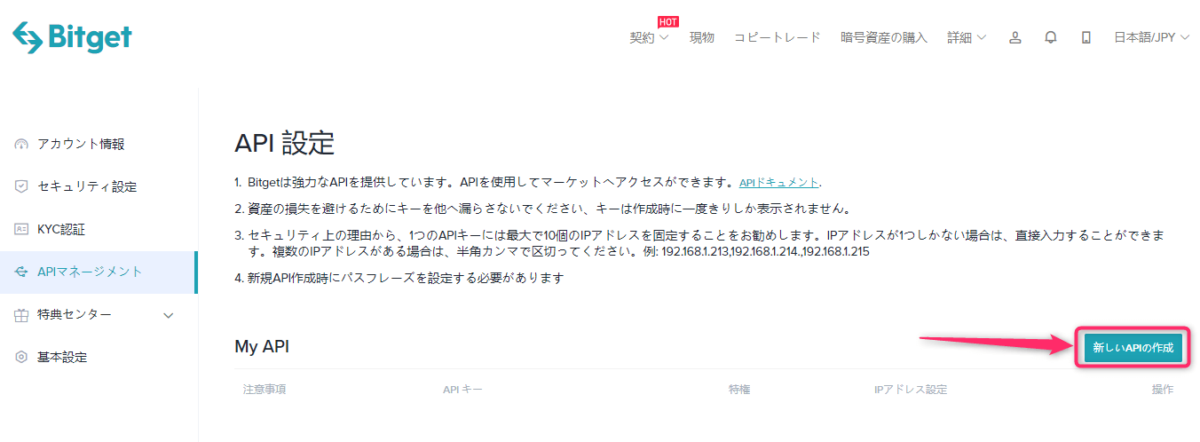
「新しいAPIの作成」をタップします。
3.新しいAPIを作成する
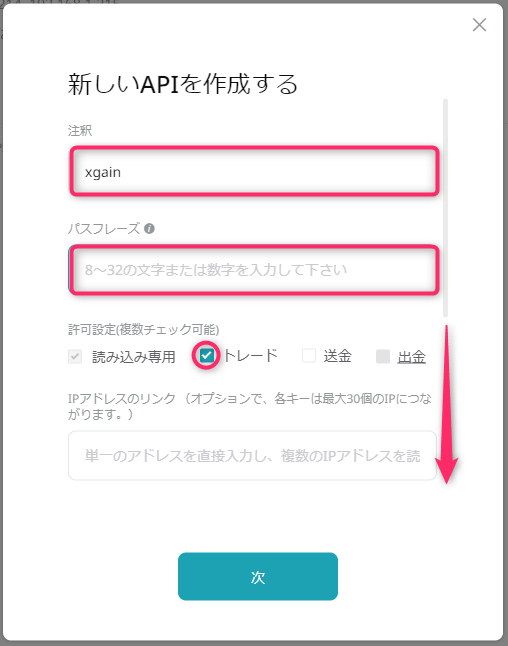
- 注釈:任意の英数字(利用するサービス名称などを記載すると管理がし易いです。)
- パスフレーズ:お好きな8~32文字のパスワードを入力
- 許可設定:「トレード」にチェック
- 画面を下にスクロール
※IPアドレスのリンクは未入力でも可
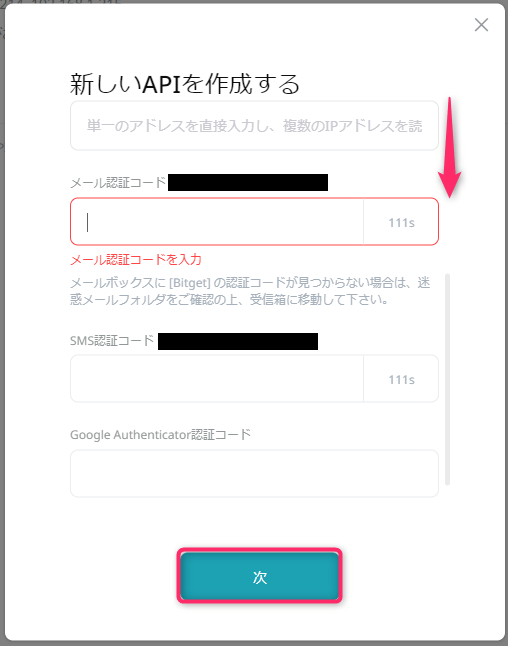
※IPアドレスのリンクは未入力でも可
- 認証コードの入力(各ユーザーにて設定)
- 「次」をタップ
4.作成完了
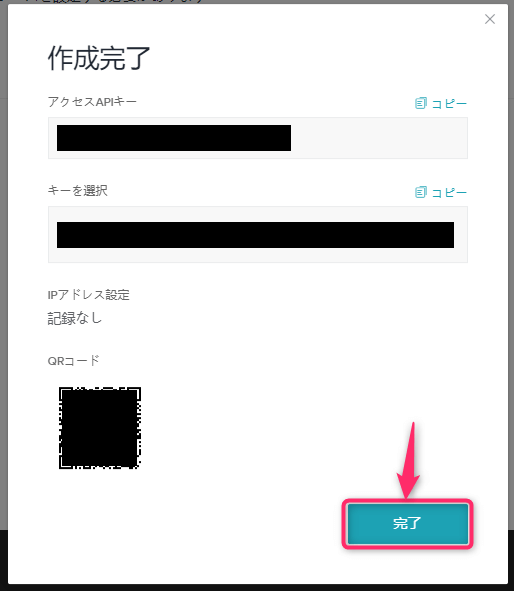
- アクセスAPIキー:コピーを選択
- キーを選択:コピーを選択
- 「完了」をタップ
上記のキーを設定するシステムにコピーペーストします。
5.作成したAPI情報の表示
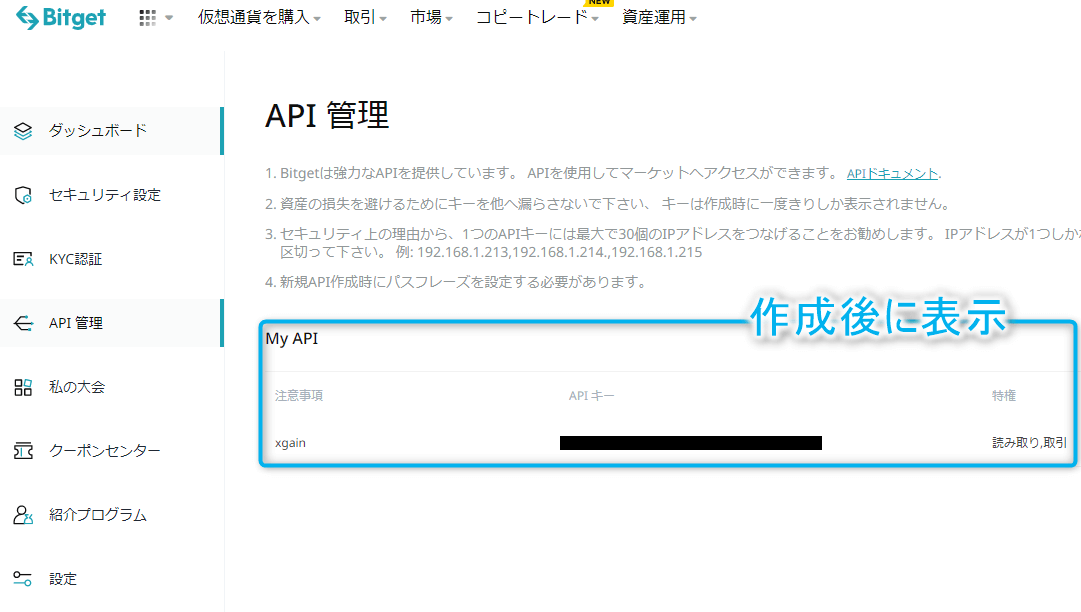
- 「表示」:API情報の表示
- 「編集」:情報の編集
- 「削除」APIキーの削除
※いずれの操作も「「パスフレーズ入力/二段階認証アプリによるコード入力/認証コード入力」などの認証コードの入力により表示が可能となります。
ビットゲット取引所の関連記事